腾讯视频下载转码的方法
如何将腾讯爱奇艺优酷视频格式转换成mp4
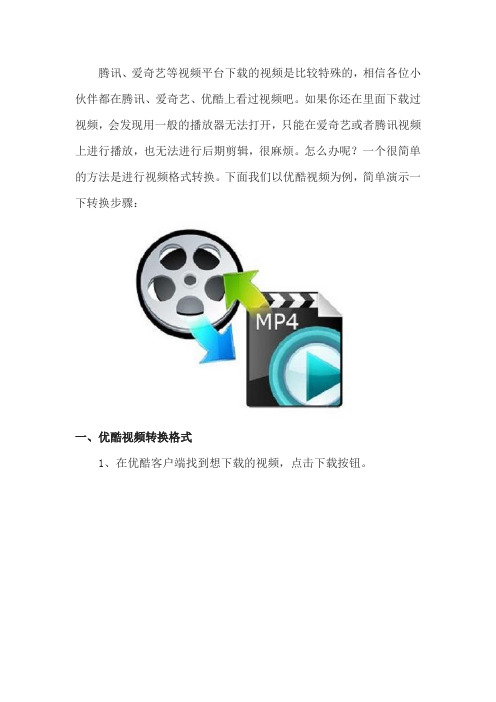
腾讯、爱奇艺等视频平台下载的视频是比较特殊的,相信各位小伙伴都在腾讯、爱奇艺、优酷上看过视频吧。
如果你还在里面下载过视频,会发现用一般的播放器无法打开,只能在爱奇艺或者腾讯视频上进行播放,也无法进行后期剪辑,很麻烦。
怎么办呢?一个很简单的方法是进行视频格式转换。
下面我们以优酷视频为例,简单演示一下转换步骤:一、优酷视频转换格式1、在优酷客户端找到想下载的视频,点击下载按钮。
2、勾选【下载完成后自动转码】选项,点击【设置】。
3、设置【转码格式】为MP4,保存后开始下载视频,就会生成一个转码后的MP4文件了。
这就是将优酷KUX视频转换为MP4的步骤。
看起来很简单,但有两个缺陷:①超清以上的视频无法转换;②无法同时转换多个视频,需一个个操作。
那有没有更好的方法?有!借助专业的视频转换器。
二、一键转换腾讯爱奇艺优酷视频优酷1、在网上搜索【迅捷视频转换器】并将其下载到电脑上。
2、点击【添加文件】添加视频,多个视频可放到同个文件夹下点击【添加文件夹】。
3、选择视频【输出格式】。
4、点击【开始转换】,搞定!腾讯/爱奇艺1、这两个都是一样的,直接将视频拖拽到转换器内。
2、会出现一个转码窗口,点击【开始转码】。
3、转码后的视频自动变成mp4格式,点击【开始转换】即可。
OK,视频格式转换就是这样的啦!此外,这个转换器还支持很多其他格式的转换,如:gif、avi、flv、mp3。
偷偷告诉你:它还有剪辑、合并/分割视频的功能哦~自己用用看吧。
这样一款神器你想不想要呢?集视频格式转换、音频格式转换、GIF动图、合并视频、分割视频于一体的视频转换器,你还能找到更好的吗?还在犹豫什么,快去下载吧!。
腾讯视频QLV格式如何转换成MP4格式

腾讯视频是现在比较热门的视频播发器,它的视频下载格式是QLV格式。
没有腾讯视频播放器观看不了它下载的视频格式,像《扶摇》就是腾讯视频独播的别的视频播放器没有。
那么腾讯视频QLV格式如何转换成MP4格式?有什么视频格式转换器可以转换腾讯QLV格式视频?具体怎么操作?下面我来告诉大家腾讯视频QLV格式转换成MP4格式的方法。
视频格式转换器:迅捷视频转换器
操作流程:自定义保存地点—添加视频—转码—设置格式—观看视频
具体操作步骤:
第一步:打开电脑上安装的迅捷视频转换器找到自定义保存地点,选择自定义点击“文件夹”就可以自定义保存地点选好保存地点,点击“选择文件夹”就可以。
第二步:点击“添加文件”找到在腾讯视频下载的《扶摇》点击打开会跳出一个转码界面(QLV和QSV格式需要先进行转码才能转换其他视频格式)。
第三步:点击“开始转码”等待“转码成功”成功之后《扶摇》的转码界面上有显示“转码成功”。
第四步:叉掉转码界面,会看到QLV格式成功转码为MP4格式(QLV的默认转码格式是MP4)。
如果想要接着转换其他视频格式可以在“输出格式”里进行选择然后转码就好。
第五步:依次打开“此电脑-视频(自己保存地点)”就可以看到成功转换后的《扶摇》(MP4格式)。
以上就是腾讯视频QLV格式如何转换成MP4格式的方法,有需要转换视频格式的用户可以按照上面的操作步骤来进行转换还可以到视频转换器在线网站进行视频格式转换。
爱奇艺、优酷、腾讯视频如何转换为MP4格式,这3个工具真香

爱奇艺、优酷、腾讯视频如何转换为MP4格式,这3个工具
真香
,但是在使用过程中,有些视频难免无法解析转换,很是烦恼。
刚好前几天在网上看到有网友分享了一个转换器。
下载使用了一番后,感觉非常不错,不敢独享,所以在这里拿出来分享给大家。
1、爱奇艺QSV格式转换器
整个步骤如下:下载爱奇艺客户端>>然后下载想要转换的视频>>接着打开格式转换器>>将下载好的qsv格式视频添加到软件并点击开始转换就OK。
这里我随便下载一个视频演示一下。
选中要下载的视频并下载。
这里需要注意的是存放目录。
不要下载到什么地方都不知道。
打开格式转换器,添加刚才下载好的qsv视频文件。
然后在输出MP4文件前面打上勾。
点击开始转换就行了。
最后输出的格式为MP4,在这里可以直接用Potplayer播放器播放。
关于播放器可查看历史文章:
一个我用了8年的播放器,到底好在哪里?
2、腾讯视频格式转换器
操作步骤跟爱奇艺一样,先下载要转换格式的视频。
然后打开下载好的格式转换软件,将下载好的视频直接上传转换即可。
(这里需要注意的是:运行exe转换软件时要右键选择管理员身份运行,进去直接点击登录即可,不用输入卡密)。
下载完成后,直接用potplayer打开即可播放。
3、优酷的我就不演示了。
操作步骤都跟上面差不多。
唯一要注意的是:如果提示有冲突,那就先把优酷的客户端关闭在进行转换。
腾讯视频下载的QLV格式视频怎样转换成MP4文件
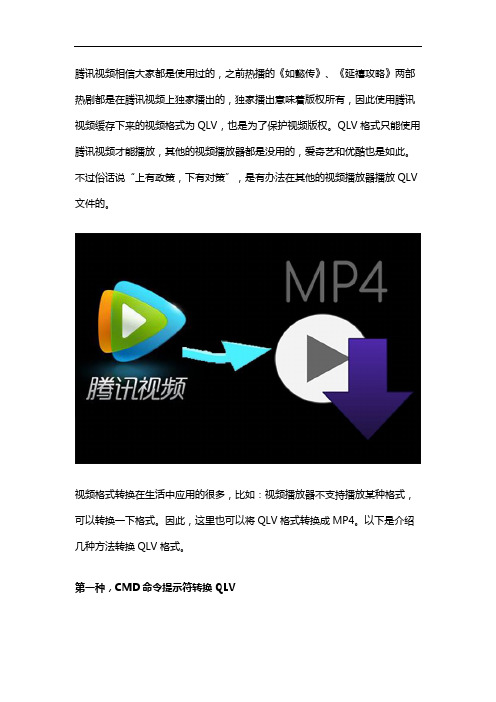
腾讯视频相信大家都是使用过的,之前热播的《如懿传》、《延禧攻略》两部热剧都是在腾讯视频上独家播出的,独家播出意味着版权所有,因此使用腾讯视频缓存下来的视频格式为QLV,也是为了保护视频版权。
QLV格式只能使用腾讯视频才能播放,其他的视频播放器都是没用的,爱奇艺和优酷也是如此。
不过俗话说“上有政策,下有对策”,是有办法在其他的视频播放器播放QLV 文件的。
视频格式转换在生活中应用的很多,比如:视频播放器不支持播放某种格式,可以转换一下格式。
因此,这里也可以将QLV格式转换成MP4。
以下是介绍几种方法转换QLV格式。
第一种,CMD命令提示符转换QLV网上经常有使用腾讯视频的下载时产生的缓存文件TDL转换教程,但是现在好像不行了,现在都会产生TS文件和M3U8文件,一个TS文件也就10秒钟,不过可以利用视频合并功能将所有的TS文件合并成一部视频,但这很麻烦。
看来使用视频格式转换器将QLV格式转换成MP4了。
第二种,迅捷视频转换器转换QLV(1)首先需要使用腾讯视频下载一部或者几部QLV格式的视频文件用于后续的转换,在默认下载目录QLDownload中查看;(2)视频下载完成之后,接着就要下载迅捷视频转换器了。
迅捷视频转换器支持QSV、QLV、KUX、MP4、AVI、QLV、MP3、APE、FLAC等多种音视频格式的转换,同时还提供视频合并以及视频分割等功能,是一款集多种功能于一体的视频转换软件。
(3)点击立即体验,进入软件之后,如果需要客服帮助,请单击“客服”;如果需要登录软件请单击“注册/登录”;如果需要开通VIP权限,请单击“开通VIP”按钮。
(4)软件熟悉完后,点击“添加文件”,然后选择默认下载目录QLDownload这种打开QLV文件,如果文件比较多且放在一个文件夹内,可以单击“添加文件夹”,当然也支持批量将文件拖拽到软件中。
(5)打开QLV文件之后,软件会弹出一个“转码”对话框,然后点击“开始转码”,在转码时,也可以继续添加QLV和QSV文件转码,等待一段时间过后,QLV文件就转码成功了,软件会显示“转码成功”。
腾讯视频qlv格式转换mp4普通视频方法
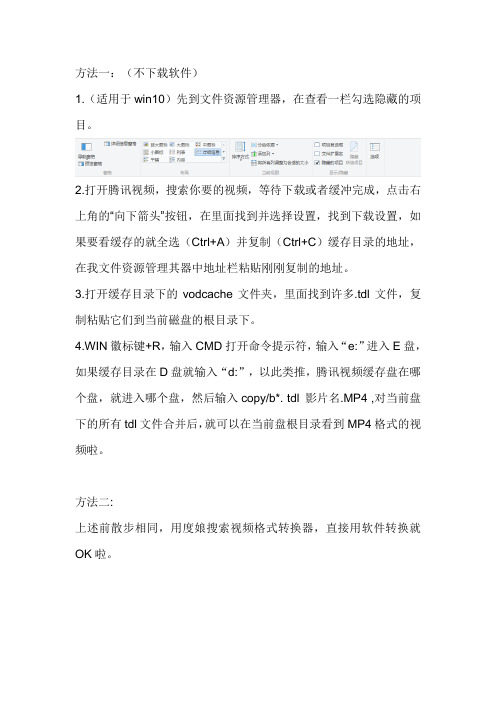
方法一:(不下载软件)
1.(适用于win10)先到文件资源管理器,在查看一栏勾选隐藏的项目。
2.打开腾讯视频,搜索你要的视频,等待下载或者缓冲完成,点击右上角的“向下箭头”按钮,在里面找到并选择设置,找到下载设置,如果要看缓存的就全选(Ctrl+A)并复制(Ctrl+C)缓存目录的地址,在我文件资源管理其器中地址栏粘贴刚刚复制的地址。
3.打开缓存目录下的vodcache文件夹,里面找到许多.tdl文件,复制粘贴它们到当前磁盘的根目录下。
4.WIN徽标键+R,输入CMD打开命令提示符,输入“e:”进入E盘,如果缓存目录在D盘就输入“d:”,以此类推,腾讯视频缓存盘在哪个盘,就进入哪个盘,然后输入copy/b*. tdl 影片名.MP4 ,对当前盘下的所有tdl文件合并后,就可以在当前盘根目录看到MP4格式的视频啦。
方法二:
上述前散步相同,用度娘搜索视频格式转换器,直接用软件转换就OK啦。
QLV格式转MP4格式 如何把QLV格式转换为MP4格式?

腾讯视频作为现在主流的视频应用,同时它的视频资源也是受到严密的保护。
大家都知道,从腾讯播放器中下载的视频都是QLV格式,这种格式只能在对应的播放器种播放,如果想要在其他播放器中播放,就只能借助工具将QLV格式转换成其他格式,那么如何把腾讯QLV格式转换为MP4格式?下面就让我们一起来了解一下!
使用工具:迅捷视频转换器
操作步骤分解:选择输出格式—添加视频—转码—查看视频
详细步骤:
1、打开迅捷视频转换器,在输出格式下拉框的视频里找到MP4输出格式双击选中。
2、点击添加文件找到在腾讯下载的QSV格式视频添加上,我下载的是狐妖小红娘。
3、腾讯视频QLV格式需要转码后才能转换其他格式,刚好它的默认转码格式是MP4格式,点击开始转码等待转码成功。
4、转码成功后就代表腾讯QLV格式成功转换为MP4格式了,可以打开转码后的文件查看。
以上就是我用视频转换器整理的腾讯视频QLV格式转换为MP4格式的方法步骤,有需要转换视频格式的小伙伴可以试试哦。
除此之外需要转换其他格式的视频还可以通过在线视频转换器进行转换。
怎么把qlv腾讯视频转为mp4?学会这个一键转码的方法

怎么把qlv腾讯视频转为mp4?学会这个一键转码的方法
在闲暇时间,我们一般都会看视频来放松自我,娱乐自我,那一般会在什么视频平台观看影片?作为视频巨头之一的腾讯视频平台,相信很多人都不陌生。
不过在上面下载的文件是QLV格式,不支持在其他播放器里播放,我们需要把它们转为其他格式。
我一般会使用迅捷视频转换器来完成转换,它是一个音视频格式转换器,能帮助大家把一些KUX、QSV、QLV等格式进行转换,解决转码的问题。
下面我结合自己的亲身实践来介绍一下具体将QLV转为MP4格式的方法。
详细步骤:
第一步:添加视频
我最近刚好看了一个女排的纪录片,趁着这个机会,把该QLV格式的纪录片下载到电脑,然后打开电脑上安装的迅捷视频转换器,在初始界面上选择【视频转换】功能,进入导入文件的窗口。
第二步:开始转码
进入该窗口后,可以看到下方提示的三个步骤,分别是添加文件、选择转换格式和开始转换,看起来挺简单的,对吧?我把QLV格式的女排纪录片视频导入后,在【输出格式】上,选择输出为MP4格式、同原文件。
接着,选择原速模式进行转换,对了,除了这个模式,还有闪电模式和极速模式,大家看名字就能知道它的区别了,我导入的文件只是10MB的大小,所以不需要极速转换。
第三步:查看视频
转换完成后,就能进入文件夹窗口里,找到刚操作好的视频文件了,它的项目类型显示为MP4文件,大小有10.2MB,时长是一分三十一秒。
此时双击它,便能播放预览效果。
好了,上面的图文教程大家看完了吗?把QLV转为MP4的方法就是这样,如果觉得方法有用的话,欢迎采纳哦。
腾讯视频的QLV转MP4视频格式的方法

腾讯视频的QLV转MP4视频格式的方法
在日常生活中,腾讯视频是大家都会看的,腾讯视频中下载的视频格式为QLV,而QLV视频格式是腾讯视频独有的,QLV视频只能使用腾讯视频才能播放,那么如果需要观看MP4格式的普通视频就只能使用视频格式转换器了。
腾讯视频的QLV转MP4视频格式的方法如下:
使用工具:迅捷视频转换器
方法步骤:
1、首先在浏览器中输入迅捷视频格式转换器,然后进入下载网站中,将迅捷视频转换器下载到电脑上,
2、安装成功后,点击添加文件,在电脑上打开QLV格式的视频文件,如果需要同时转换多个文件,则点击添加文件夹,
3、打开QLV视频之后,软件提示需要先转码,转码可以理解为解锁,腾讯视频对QLV文件有加密处理,
4、转码成功后,点击下方的保存地址中的自定义,然后点击右边的文件夹的图标,设置保存视频的地址,默认是原文件夹,
5、然后点击输出格式中的视频选项,再点击MP4格式,选择出一个视频的分辨率,分辨率越大,画面越清晰,
6、视频格式以及分辨率选择完成后,点击开始转换,然后等待一段时间过后,MP4格式的视频文件就是转换完成了。
以上就是将腾讯视频的QLV转MP4视频格式的方法。
使用迅捷PDF在线转换器可以快速的转换音视频格式。
在线视频转换器。
- 1、下载文档前请自行甄别文档内容的完整性,平台不提供额外的编辑、内容补充、找答案等附加服务。
- 2、"仅部分预览"的文档,不可在线预览部分如存在完整性等问题,可反馈申请退款(可完整预览的文档不适用该条件!)。
- 3、如文档侵犯您的权益,请联系客服反馈,我们会尽快为您处理(人工客服工作时间:9:00-18:30)。
腾讯视频下载转码的方法:
1,在腾讯官网(/)下载“腾讯视频”PC客户端
2,安装“腾讯视频”PC客户端
3,在腾讯视频中找到要下载的视频;
点击打开要下载的视频,并在视频右下角选择最佳清晰度,并耐心等待播放完成。
4,打开“腾讯视频”PC客户端,点击右上角带方框的向下箭头,并点击“设置”菜单项。
5,记下“下载设置”中的“缓存管理”下的存储文件夹。
6,打开桌面上的“计算机”,找到此缓存文件夹。
其中的vodcache文件夹中有多个子文件夹,是每当播放一个视频时就会新建一个文件夹(可能包含广告缓存)。
这些子文件夹中有一个是刚才播放的视频文件缓存(tdl文件)
7,在tdl所在的文件夹中,先按住键盘上的Shift键,然后在此文件夹的空白处点击鼠标右键,在弹出的右键菜单中,选择“在此处打开命令窗口”。
8,在命令窗口中输入:copy /b *.tdl 1.mp4并回车。
在文件夹中会看到一个1.mp4。
用腾讯视频播放此文件,确定是不是自己想要下载的视频文件,如果不是就换个缓存文件夹重做此步。
确定后可将文件改名为便于识别的文件名。
如果右键菜单默认就是“使用腾讯视频播放”菜单项的话,直接双击该文件即可播放。
9,再通过格式工厂软件即可转换为车载设备能播放的格式了。
a)打开格式工厂软件(下载网站:/)
b)在左侧的菜单中选择“工具集”,点击“多媒体文件信息”
c)拖动刚才生成的1.mp4文件到弹出的“多媒体信息”窗口中的空白处并松开鼠标。
d)关注其中两个信息,即Video下的format(格式)和height(高度)。
注意:
1、此格式是导致无法在车载设备上播放出图像的原因所在,需要通过格式工厂转换为其他格
式。
2、转换时要注意高度,下载的清晰度不同,这个高度值是不同的,如果不注意这个高度值,
随意转换视频,会出现视频变形或变得不清晰的情况。
e)关闭“多媒体文件信息”对话框,在格式工厂软件中,点击“视频”菜单项,选择“->移动
设备”菜单;并在弹出的“更多设备”对话框中选择与上面高度相匹配的菜单项后,点击确定。
f)拖动下载合成的mp4文件到“->移动设备”对话框中的空白处,松开鼠标右键后,点击确定
按钮。
g)点击格式工厂软件界面上的开始按钮,即可开始转换视频,转换后的视频存储在输出文件夹
中。
h)对转换完的视频,用除腾讯视频以外的其他播放器(比如:暴风影音,KMPlayer等)播放时,
如果视频和音频都正常的话,就大功告成了。
